
Sisältö
- Yövalon ottaminen käyttöön Surface Pro -ohjelmassa
- Yövalon nopea kytkeminen päälle Surface Pro On ja Off
- Seagate 2TB Barracuda sisäinen kiintolevy - 59,99 dollaria
IPhone- tai Android-laitteesi säätää näytön parantamaan terveyttäsi ja nyt myös Surface Pro tekee. Niin kauan kuin sinulla on Fall Windows 10 Creators -päivitys, voit ottaa Night Light -toiminnon käyttöön Surface Pro -ohjelmassa.
Night Light on Surface Pro parantaa terveyttäsi helpottamalla nukkumista. Päivän aikana laitteen näytössä näkyy yhtä paljon sinistä valoa kuin aina. Yöllä - tai kun kerrot sen - Night Light vähentää näytöstä tulevan sinisen valon määrää. Jotkut tutkimukset osoittavat, että ihmisillä, jotka katsovat vähemmän sinistä valoa illalla, on helpompi nukkua. Mitä parempi nukkumasi, sitä enemmän olet päivittänyt.

Jos haluat, että Night Light toimii Surface Pro -laitteessa, tarvitset Windows 10. Tämä on ohjelmistopäivitys, jonka Microsoft antoi Windows 8 -käyttäjille ilmaiseksi. Jos sinulla on Surface Pro, Surface Pro 2 tai Surface Pro 3 ilman päivitystä, et löydä tarvitsemasi Night Light -asetusta. Päivitä laite Windows 10 -käyttöjärjestelmään ja yritä sitten kytkeä toiminto päälle.
Lue: 56 Paras Windows 10 -sovellus vuonna 2018
Yövalon ottaminen käyttöön Surface Pro -ohjelmassa
Napauta tai napsauta Aloitusnäppäin vuonna alhaalla vasemmalla avaa aloitusvalikko tai aloitusnäyttö. Jos sinulla on Surface Pro 3, voit myös käyttää näytön vasemmassa reunassa olevaa Windows-painiketta.

Lue: Mikä on Windows 10?
Napauta tai napsauta Käynnistä-valikon tai Aloitusnäytön sisällä asetukset hammas vuonna alhaalla vasemmalla kulma. Se on juuri virtapainikkeen yläpuolella, mutta profiilikuvasi alapuolella.
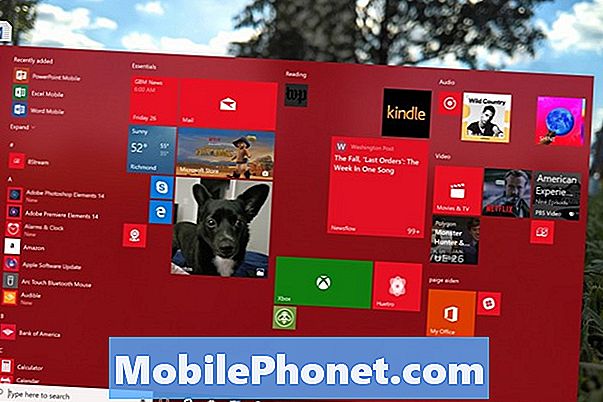
Napsauta tai napauta järjestelmä. Se on kannettavan tietokoneen kuvake vasemmassa yläreunassa.
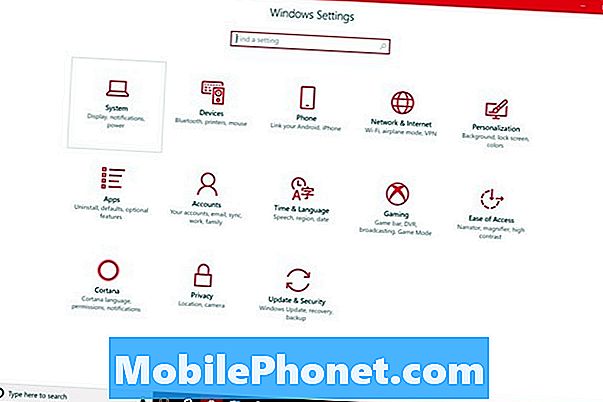
Asetukset-sovelluksen pitäisi avata näyttöalue. Näyttöasetukset muuttavat Surface Pro: n resoluutiota, näytön kirkkautta ja muita asetuksia. Älä käännä Night Light -kytkintä näytön yläosassa. Sinun pitäisi muokata sitä ensin. Klikkaa Yövalon asetukset linkin alapuolella.

Tervetuloa yövalon asetuksiin. Voit määrittää, millaista värisävyä laite muuttuu, kun Night Light on päällä, käytä näytön yläosassa olevaa liukusäädintä. Surface Pro näyttää esikatseluasetukset muutaman sekunnin ajan.
Kun olet päättänyt värisävyn, jonka haluat yövalon Surface Pro: n käyttöön, käännä Ajoittaa laittaa päälle.
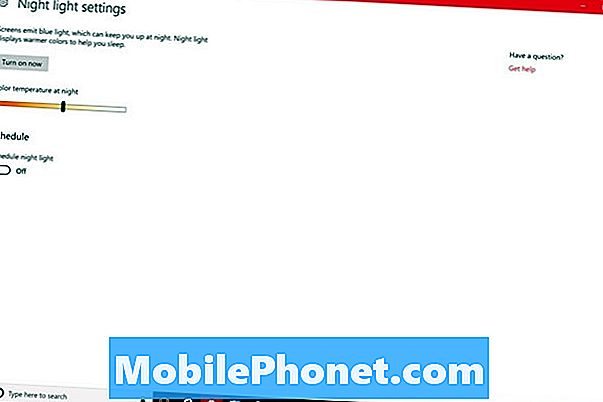
Oletusarvoisesti Surface Pro käyttää sijaintiasi, kun haluat päättää, milloin Night Night -toiminto otetaan käyttöön. Auringonlaskun aikaan se syttyy ja se sammuu auringonnoususta. Voit jättää Night Lightin tähän asetukseen tai luoda oman aikataulusi napsauttamalla Aseta tunnit vaihtoehto.
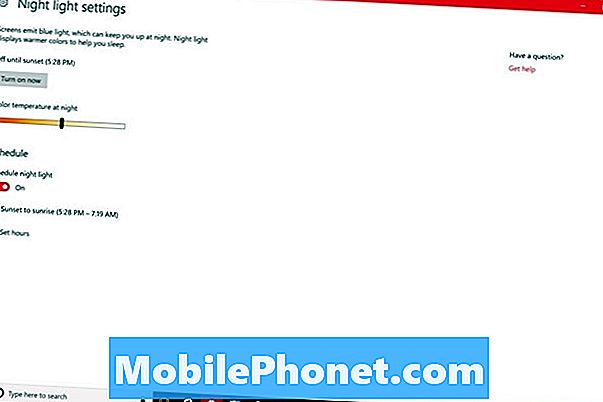
Kun olet valinnut kellonajan, voit päättää, milloin yövalo syttyy ja milloin se sammuu. Tämä asetus on tarkoitettu ihmisille, jotka eivät pidä säännöllisesti toimistoa. Napsauta tai kosketa hetkiä vaihtaaksesi niitä.
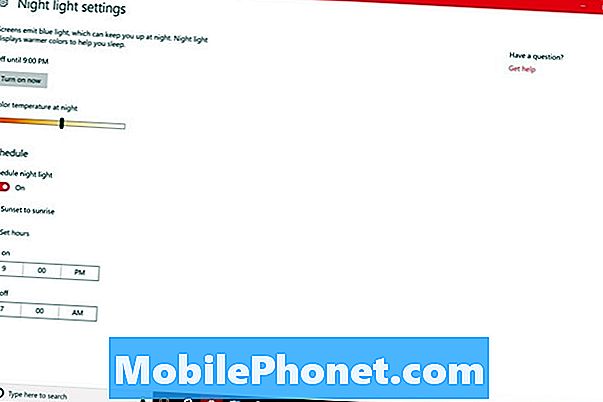
Jos olet Tablet-tilassa, napauta Takaisin nappi näytön alareunassa. Jos käytät hiirtä ja näppäimistöä, napsauta Takaisin nuoli ylävasen näytön kulmassa.
Nyt käännä Yövalo ota käyttöön napauttamalla tai napsauttamalla sitä.

Yövalon nopea kytkeminen päälle Surface Pro On ja Off
Vaikka aikataulu olisi käytössä, on aikoja, jolloin Night Light on poistettava käytöstä aikaisemmin tai myöhemmin kuin normaalisti. Ota hieman aikaa oppia, miten voit nopeasti kytkeä sen päälle ja pois päältä, jotta voit hallita sitä ilman paljon vaivaa, kun näin tapahtuu.
Voit poistaa Night Light -toiminnon käytöstä toimintakeskuksesta napsauttamalla viesti kupla ala oikea näytön kulmassa. Aseta pöytätilassa sormi oikea ruudun reunan pyyhkäisemällä hitaasti vasen. Napauta Laajentaa painiketta.
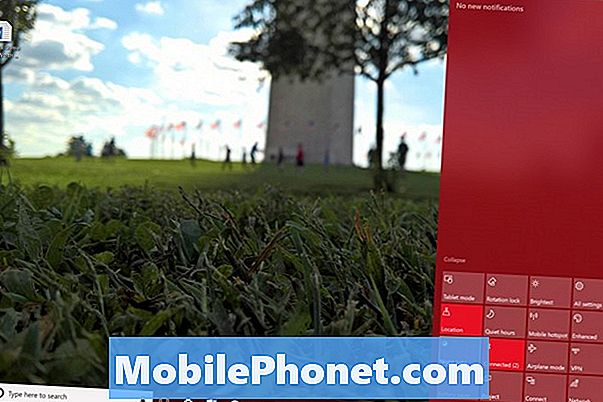
Jos toimintakeskus ei ole kovin kätevä, voit aina palata Asetukset-sovelluksen sisällä olevaan näyttöalueeseen vaihtaaksesi toiminnon päälle tai pois.
Lue: Miten käynnistää Windows 10 -tunnuksen
7 Paras Windows 10 -kovalevy ja ulkoinen tallennus









